今日は2021.06.21にリリースされた、Debian10.10.0 i386 LXQtを使ってみたいと思います
DebianはLinuxディストリビューションのひとつである、Debian GNU/Linuxを中心とするUnix系システムのディストリビューションを作成しているプロジェクトです
Ubuntu・Knoppix・PureOS・SteamOS・Tails等の人気のLinuxディストリビューションの多くは、ベースとしてDebianを選択 Debianは全てのツールを提供しているので、誰もが必要に応じて独自のパッケージにてDebianアーカイブのソフトウェアパッケージとして拡張可能です

DebianはLinuxの信頼性と堅牢性を備え、高度なセキュリティ機能でマルウェアやスパイウェアからユーザーを保護してくれます
Debianは高品質を保ち安定しているディストリビューションなので、有る意味面白みに欠ける部分が有ります しかし、それは普通に凄いことで有るわけでDebianを選択しない理由と言うものは、個人の選り好み以外は有りえない気がします
今回は灯台下暗しではありませんが、有名なディストリビューションで見落としがちな環境をチョイスしてみました LXQtは軽量なLXDEの後継環境ではありますが、Qt系の描画機能で少々嫌われがちな環境 しかしながら、ディストリビューションや使うパソコン次第でそのパフォーマンスを見せてくれる場合があるので、今回はそれに期待したいところ・・・
今日はAtom Z540 搭載のSONY VAIO TypePに日本語インストールしてみたいと思います
インストールする際は、インストール前にLive Bootで試す事をお勧めします
Debian 10.10.0 i386 LXQt

| Release | 2021.06.21 |
| Type | Linux |
| Based on | Independent |
| Package Management | dpkg |
| Architecture | aarch64, armel, armhf, i386, i686, mips, mipsel, ppc64el, s390x, x86_64 |
| Desktop | AfterStep, Awesome, Blackbox, Cinnamon, Fluxbox, flwm, FVWM, GNOME, i3, IceWM, ion, JWM, KDE, LXDE, LXQt, MATE, Xfce, Openbox, pekwm, Ratpoison, WMaker, XBMC |
最低限必要なシステム
| 最小 | 推奨 | |
| CPU | ー | ー |
| メモリ | 128MB(デスクトップ無し) 256MB(デスクトップあり) | 512MB(デスクトップ無し) 1GB(デスクトップあり) |
| ディスク容量 | 2GB | 10GB |
この数値は公式よりアナウンスされているものです
Download
今回使用するISOイメージファイルは、debian-live-10.10.0-i386-lxqt.isoです
Live BootできるUSBメモリの作成
パソコンからUSBメモリを使ってLinuxを起動できるUSBメモリを作成します Windows・Mac・Linuxを使っての作成方法は下記記事を参考にしてください



起動させる
USBメモリを使っての起動は、Bios画面のBootメニューで一番に起動するデバイスを、USBメモリを選択します そして再起動します
この画面が現れます 上から2番目を選択して使用する言語を選択しEnterキーを押します

インストール
インストーラー起動しました
インストーラーは言語を選択して使うことができるので比較的使いやすくなっています

インストールは下記記事をご覧ください

Desktop
このパソコンでの起動後の挙動は至って軽量 ★★★☆☆
普通に即戦力で使うことができます

Debian 10.10 LXQtのデスクトップはパネルは下に設置
マウスは左ダブルクリック実行の設定です
アプリケーション
アプリケーションランチャーはLXQtのシンプルなランチャーが設置されています

FeatherPad
FeatherPadはGNU GPLのもとで、イランのPedram Pourangにより開発されQtで書かれているタブ機能搭載テキストエディタです
FeatherPadは依存関係が少なく どのデスクトップ環境からも動作し、FreeBSD・Linux・Haiku OS・macOSで動作します

サウンドコントロール
パソコンのサウンドデバイスの音量調節です

メニューよりサウンドミキサーを立ち上げることができます

セッションのオプション
パソコンをログアウト・シャットダウン等を実行できるツールです

右クリックメニュー
デスクトップ上での右クリックメニューです

デスクトップの設定
デスクトップの設定にはオリジナルの背景画像が用意されています

System Tools
コンフィグレーションセンター
各種設定ツールのコンフィグレーションセンターです

Synapticパッケージマネージャー
Synapticパッケージマネージャーは、パッケージ管理システムAPTのフロントエンドの1つでグラフィカルユーザインタフェースを備えたツールです
Debianパッケージ管理システムのAPTのGUIフロントエンドで、GTKによって作成
一般的にはdebパッケージをベースとしたシステムで利用されますが、RPMをベースとしたシステムでも利用可能
ソフトウェアパッケージのインストールやアンインストール、アップグレードとリポジトリの追加ができ、ビギナーユーザーでも比較的簡単に扱うことが可能です

PCManFM-Qt
ファイルマネージャーのPCManFM-Qtです

QTerminal
ターミナルエミュレーターのQTerminalです

Applications
Firefox
Mozilla FirefoxはMozilla Foundation及び、その傘下のMozilla Corporationによって開発されているフリーでオープンソースのウェブブラウザです
プライバシーを一切侵害せず、あらゆるユーザーの為に開発 ユーザーに関するデータを収集せず、強力なプライバシー設定でトラッカーによるウェブ追跡をブロックします

このパソコンでは起動は遅いですが、起動後はそこそこ使うことができます
この辺はユーザーの使い勝手もありますが、できれば軽量ブラウザをチョイスした方がいいですね
LibreOffice
LibreOfficeはThe Document Foundation(ザ ドキュメント ファンデーション、ドキュメント財団)のオープンソースのオフィスアプリです

Writer(文書作成)・Calc(表計算)・Impress(プレゼンテーション)・Draw(ベクタードローグラフィック)・Base(データベース)・Math(数式作成)から構成され、MS社のオフィスと遜色ないパフォーマンスを見せてくれます

このパソコンでは起動は遅いですが、起動後はそこそこ使うことができます
LXImage-Qt
画像ビューアのLXImage-Qtです

このパソコンでは、そここそ軽快に動作します
Audacious
AudaciousはUnix系OS向けのオープンソースの高音質なオーディオプレーヤーです
パソコンのリソースを浪費することなく音楽を自由に再生 フォルダや個々の曲ファイルをドラッグアンドドロップでき、音楽ライブラリ全体でアーティストやアルバムを検索でき、独自のカスタムプレイリストを作成・編集できます GTK+2を用いたGUIのオーディオプレーヤーでスキンを使って外観を変えることができます
ミュージックプレイヤーの音飛び問題
VAIO TypePはDebian系のディストリビューションで音飛びします
Audaciousは、その対策が比較的簡単なアプリです
Audaciousの設定で出力プラグイン(Output Plugin)のデフォルトで使われているPulseAudioを外します 他を選択 無事に音飛び解消します

設定をしっかりすればVAIO TypePでもミュージックプレイヤーを楽しむ事ができます

このパソコンでは、そこそこ軽快に動作します
日本語入力
Debian 10.10 LXQtはim-configがあるので、それを使って日本語入力を設定します
設定→入力メソッドで起動させます
使い方は至って簡単です 今回は入力メソッドをIBusを設定します

この設定により入力メソッドはIBusで設定されますが、ibus-mozcが入っていないので別途インストールします
ibus-mozcをインストール
QTerminalを起動します
下記コマンドを入力します
$ sudo apt-get update
$ sudo apt-get install ibus-mozc
一旦パソコンをログアウトさせます
再ログイン後にパネルに常駐しているIBusをクリックして設定を開きます

入力メソッドタブで日本語キーボードとMozcが設定されている事を確認します

ワープロアプリを起動して、日本語入力のテストをします

あとがき
Debian 10.10 LXQtはVAIO TypePで軽快に動作しました
LXDEに比べると軽量感がないと思われがちなLXQtですが、ディストリビューションやインストールするパソコンの相性次第で結構軽快に動作する場合があります 以前から話していましたが意外と好相性なんですよね TypePとLXQtって 数年前にManjaro LXQtをインストールした時にも感じましたが、Qtの描画効果がある割に結構軽快に動作するんですよね
LXQtはLXDEのチープ感がなく、描画効果を使ったデスクトップでワンランク上に装飾します
その観点からVAIO TypePをLXQt環境のディストリビューションを結構お勧めしたいことろです
今回のインストールで消費した容量は、7.35GBと小さめなストレージにはちょうどいい容量
インストールするなら20GBは欲しいとことですね
VAIO TypePのようなネットブック系はデフォルトで使う条件で、システム要件通りの10GBで運用するのもアリ

インストールするパソコンはWindowsXPモデルから行けると思います 32bit版もあるので古いパソコンの再生には一役買いそうですね
但し、今回のようににGUIインストールする場合は1GRAM必須なのを忘れずに

今回使用したパソコン
SONY VAIO TypeP VGN-90HS




| CPU | Intel® Atom Processor Z540 |
| RAM | DDR2( SDRAM)2GB |
| STORAGE | SSD64GB |
| 現在、デフォルト環境のWindows Vistaを入れて快適オフライン運用中 |








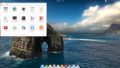
コメント